3 Formas de Transferir los Chats de WhatsApp a Un Nuevo Teléfono Android

Escrito por Alfonso Cervera |
WhatsApp es una parte importante de nuestras comunicaciones digitales hoy en día. Desde las conversaciones profesionales hasta el intercambio de información personal, esta aplicación se utiliza de diversas maneras. Tanto si necesitas conectar con tus seres queridos mediante una videollamada como si quieres compartir imágenes en línea, puedes utilizar WhatsApp.
Sin embargo, ¿qué ocurre con tus chats cuando necesitas cambiar de teléfono Android? Muchas veces, transferir estas aplicaciones de un teléfono a otro se convierte en un reto. Por lo tanto, teniendo en cuenta la naturaleza crucial de estos chats, hemos explicado tres métodos para transferir los chats de WhatsApp a un nuevo teléfono Android. Sigue leyendo y empieza a investigar.
Parte 1: Forma Sugerida de Transferir WhatsApp a Tu Nuevo Android
El primer método sugerido en nuestra lista es Wondershare MobileTrans. Es una herramienta diseñada para ayudarle con la viabilidad de la Transferencia Telefónica.
Estas son algunas de las características de MobileTrans que te pueden gustar:
- MobileTrans – Transferencia Telefónica es un programa fácil de usar, y de fácil manejo. Cualquier persona no técnica también puede utilizarlo sin mucha molestia.
- Puedes transferir datos de Android a iPhone, de iPhone a Android, o viceversa también. También hay una opción para transferir datos a tu ordenador.
- La herramienta le permite hacer una copia de seguridad y transferir los chats de WhatsApp a un nuevo teléfono Android o iPhone. También puede conservar otros archivos de datos, como imágenes, contactos, etc.
- Antes de exportar archivos a otro teléfono Android, puedes revisar los tipos de archivos que deseas transferir.
¿Quieres saber cómo puedes utilizar esta herramienta? A continuación hemos explicado los pasos para transferir datos de iPhone a Android y de Android a Android.
Transferencia de Datos de WhatsApp de iPhone a Android
Paso 1: Conecte el iPhone y el Teléfono Android al Ordenador
El primer paso para transferir los chats de WhatsApp a un nuevo teléfono Android es conectar los dispositivos al ordenador portátil. Para ello, necesitas tener la herramienta MobileTrans en tu portátil. Si no la tienes, descarga la versión de prueba gratuita o de pago.
Ahora, toma dos USBs relevantes y conecta los teléfonos iPhone y Android a tu ordenador.
Después de esto, haz clic en Transferencia de WhatsApp en tu herramienta MobileTrans.

Luego hay que seleccionar la opción correcta para que la transferencia de datos sea exitosa. Por ejemplo, WA Business.

Paso 2: Seleccione los Datos que se van a transferir
Puesto que ya ha conectado sus teléfonos, obtendrá una pantalla para seleccionar la transferencia de datos de WhatsApp de qué teléfono a qué teléfono. Necesitas asegurarte de que tu nuevo teléfono Android está en su destino. Si no es así, haga clic en Invertir.

Paso 3: Transferencia del Chat de WhatsApp a un Nuevo Teléfono Android
Ahora sólo tiene que hacer clic en Iniciar para la Transferencia del chat de WhatsApp a un nuevo teléfono Android o transferir el chat de WhatsApp de Android a iPhone.

Transferencia de datos de WhatsApp de Android a Android
Paso 1: Conecte Ambos Teléfonos Android a la Computadora
Para transferir el chat de WhatsApp a un nuevo teléfono Android, abre la herramienta MobileTrans. Desde la sección de Teléfono a Teléfono, seleccione Transferencia de WhatsApp.

Paso 2: Seleccione los Datos que desea transferir
Tome dos cables USB para teléfonos Android y conecte ambos teléfonos a su ordenador. Tendrás una opción para seleccionar los dispositivos de origen y destino. Evalúa las opciones y aplica Invertir para una correcta transferencia.

Paso 3: Transferencia del Chat de WhatsApp a un Nuevo Teléfono Android
Ahora, sólo tienes que iniciar la transferencia de los chats de WhatsApp al nuevo teléfono Android. Esto tomará algún tiempo dependiendo del tamaño de almacenamiento de tu aplicación de WhatsApp.

Truco extra: Pasar datos de WhatsApp entre Android y iPhone con una sola aplicación
Una de las maneras más sencilla de pasar datos de WhatsApp de un celular a otro es descargar la app Wutsapper.

Disponible en la mayoría de los teléfonos iPhones o Androids. Su interfaz es muy sencilla e intuitiva permitiendo que su paso a paso sea rápido y sin complicaciones. A continuación te presentamos cómo hacerlo:
Pasar WhatsApp de Android a iPhone:
Paso 1: Descargar la app Wutsapper desde Google Play Store o escaneando el código QR abajo. Una vez descargada debes registrar tu cuenta.
Paso 2: Selecciona la función de Android a iPhone para pasar tus datos de WhatsApp.

Paso 3: Te aparecerá un anuncio para dar permiso y actualizar la copia de seguridad. Presionar OK y seguir las instrucciones.
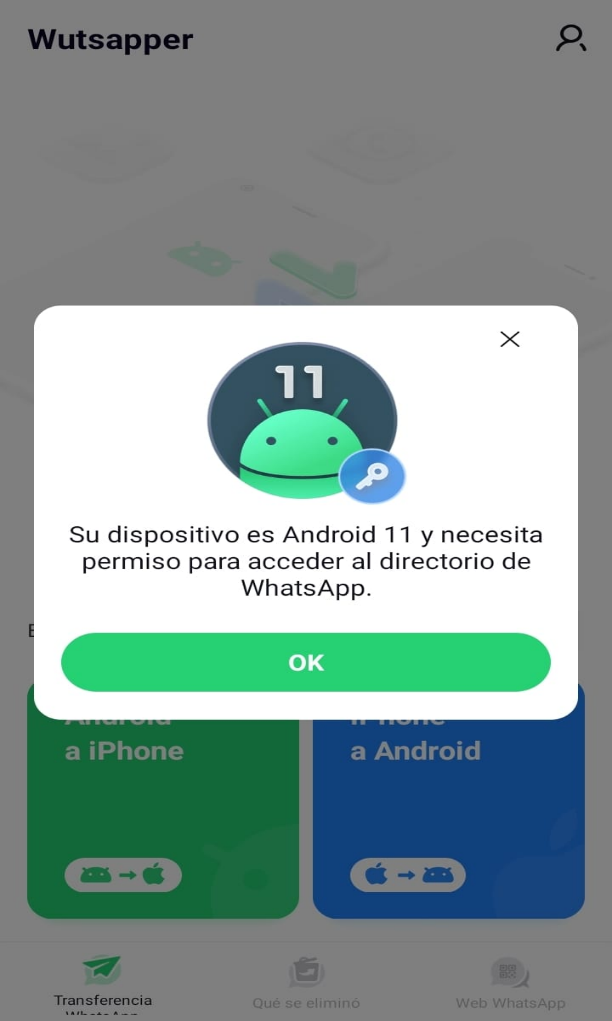
Paso 4: Elige un método para conectar tu dispositivo Android con el iPhone y autorízalo.
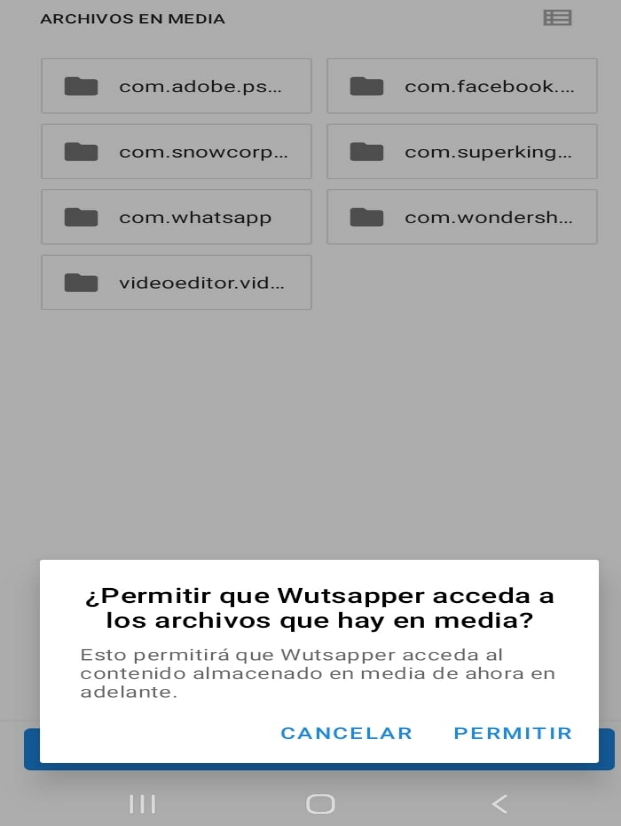
Paso 5: Escoge el país de la cuenta y agrega tu número.
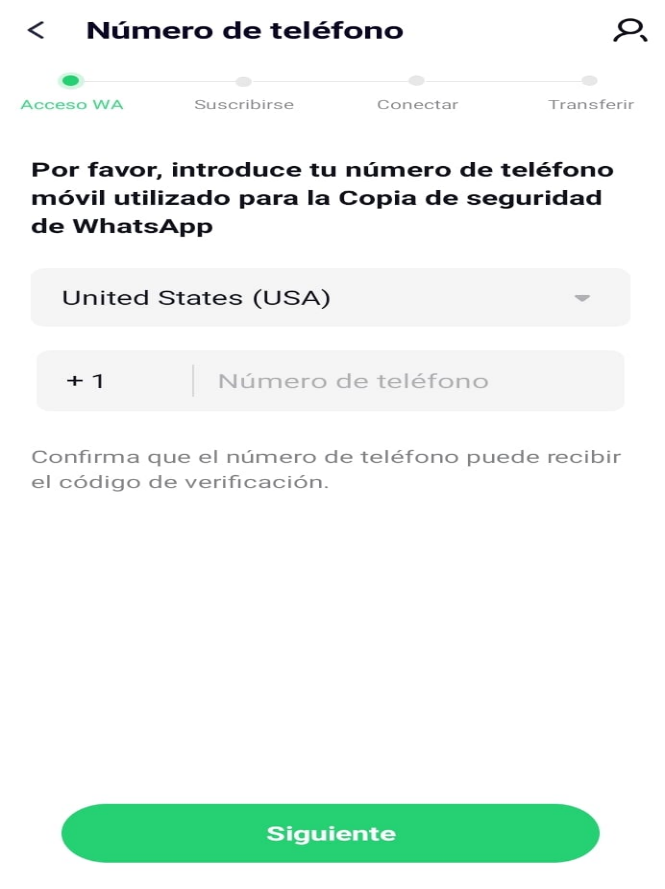
Paso 6: Sigue las instrucciones indicadas en la pantalla para suscribirte y comienza a pasar WhatsApp de Android a iPhone.


Pasar WhatsApp de iPhone a Android:
Paso 1: Descargar la app Wutsapper. Una vez descargada registrar tu cuenta.
Paso 2: Realizar una copia de seguridad de WhatsApp iPhone: Si desea transferir los chats de WhatsApp y guardar las imágenes de WhatsApp, es necesario conectar el dispositivo Android, así como el dispositivo iOS con un adaptador USB OTG y confirmar el acceso en el dispositivo iOS.
Paso 3: Transferencia de WhatsApp: Haz clic en "Iniciar copia" para transferir la copia de seguridad (WhatsApp) del dispositivo iOS al dispositivo Android.
Paso 4: Espere a que se complete la conversión.
Paso 5: Siga las instrucciones para que pueda restaurar la copia de seguridad de WhatsApp.
Del mismo modo, con Wutsapper podrás recuperar un mensaje eliminado de WhatsApp que te enviaron y tener dos cuentas de WhatsApp.
Parte 2: Cómo Utilizar el Respaldo de Google Drive para Transferir Chats de WhatsApp
Si estás usando un Android y está transfiriendo a un nuevo teléfono Android, entonces puedes tomar la copia de seguridad en tu Google Drive también; dado que tienes espacio en la unidad.
- Abre tu cuenta de WhatsApp y accede a Ajustes.
- Abre Chats y Llamadas.
- Ve a Chat Respaldos y selecciona Respaldar en Google Drive.

Esto hará una copia de seguridad automática de tus datos en Google Drive regularmente.
- En tu nuevo teléfono, puedes seguir abriendo WhatsApp. Cuando se le solicite, haga clic en Restaurar Copia de Seguridad.
Parte 3: Transferencia de Datos de WhatsApp de Android a Android Mediante Una Copia de Seguridad Local
El último método de nuestra lista es almacenar localmente una copia de seguridad de WhatsApp para transferir el chat de WhatsApp a un nuevo teléfono Android.
- Similar al método anterior, visite las Copias de Seguridad de los Chats en WhatsApp.
- Aquí, tienes que hacer clic en Respaldo en lugar de Respaldar en Google Drive. Esto crea un archivo de copia de seguridad en su dispositivo.

- Ahora, busca la copia de seguridad en la carpeta de WhatsApp y transfiérela a tu nuevo dispositivo Android. Esto tomará un minuto o dos. Debes acordarte de transferir los datos a la carpeta de WhatsApp, bajo Bases de Datos.

- Finalmente, abre tu nuevo teléfono e instala WhatsApp en él. Cuando se le pida, Restablezca el Respaldo. Esta será la misma copia de seguridad que hayas tomado en otro teléfono.
- Recuerde que si ya está usando WhatsApp en el nuevo teléfono Android, necesita reinstalarlo para restaurar la copia de seguridad. Los datos de su WhatsApp después de esta copia de seguridad pueden perderse.
Conclusión
Cuando necesites transferir los chats de WhatsApp a un nuevo teléfono Android, puedes utilizar cualquiera de los métodos anteriores. Echa un vistazo a cada método, explora las opciones, y encuentra el más factible para ti.
En nuestra opinión, MobileTrans es la opción más factible, fácil de usar, y segura. Simplemente necesita conectar ambos dispositivos a la computadora para transferir directamente el chat de WhatsApp de Android a iPhone o teléfono Android. Es increíble que esta herramienta tiene muchas otras características también, que puede utilizar para transferir datos entre múltiples dispositivos.
Así que, ¿qué estás esperando? Visita el sitio web MobileTrans, entienda más sobre la herramienta MobileTrans Transferencia Telefónica y comience a utilizarla. En caso de que tenga dudas, vaya para la prueba gratuita en primer lugar. Esto le ayudará a entender las características prácticamente. Si está satisfecho, haga una compra.
Últimas Tendencias
Artículos Populares
Todos los Temas

MobileTrans - Transferencia de WhatsApp
- Transferir datos de WhatsApp entre iOS y Android.
- Pasar mensajes y archivos adjuntos de WhatsApp entre el teléfono y la PC.
- Copia de seguridad de WhatsApp, LINE, Kik, Viber y WeChat en la computadora.
- Transferir hasta 18 tipos de datos telefónicos entre más de 6000 dispositivos.

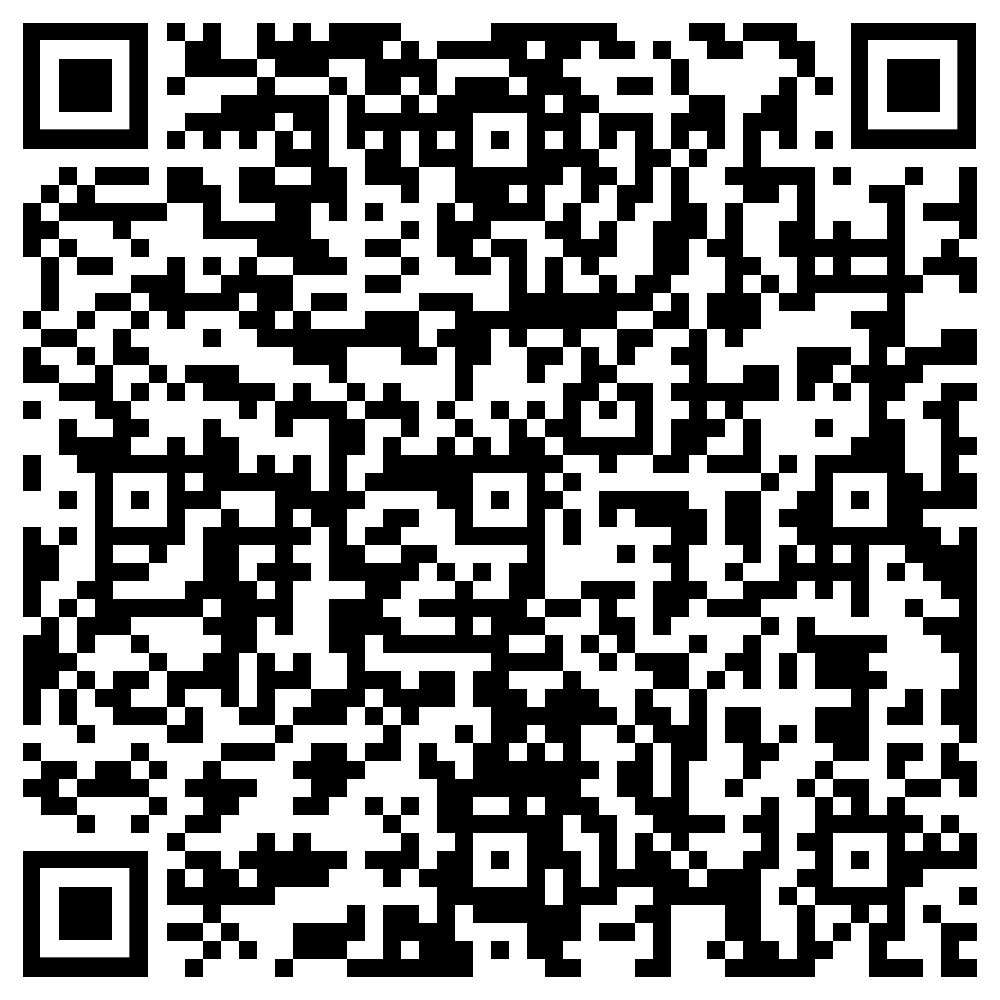


Alfonso Cervera
staff Editor